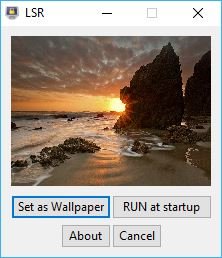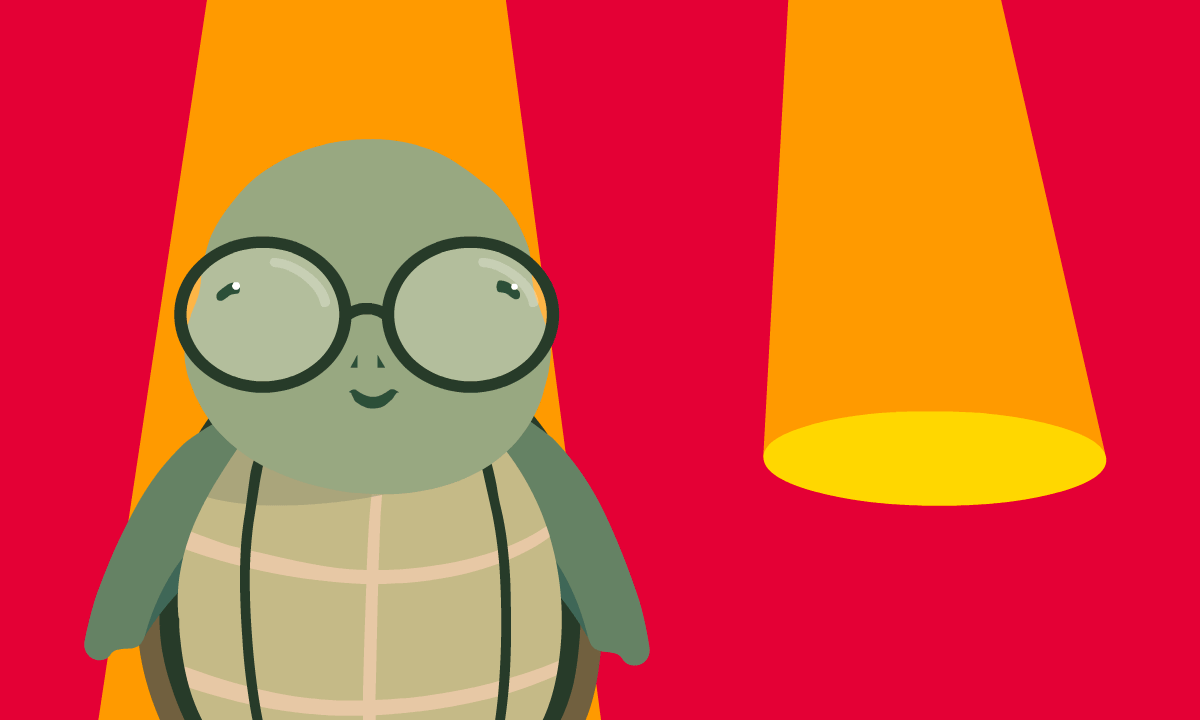En un artículo anterior habíamos recomendado, lo que debes hacer para tener como fondo de pantalla en el escritorio de Windows 10 a las imágenes provenientes de Bing.com. Ahora tenemos otra alternativa diferente y similar a la vez, la cual se apoya en una interesante aplicación gratuita que tiene el nombre de «Lock Screen Reflection».
Realizando una pequeña comparativa entre el método anterior y lo que ofrece «Lock Screen Reflection» podríamos decir que esta última propuesta, es más fácil y atractiva de manejar. La situación se encuentra, en que la otra herramienta se apoyaba en comandos que tenían que ser digitados en una ventana terminal. En ambos métodos el usuario tiene que configurar la imagen manualmente aunque se podía hacer uso del «programador de tareas» para que todo se automatice.
[quote]Recuerda: Algunos Trucos y Tutoriales Windows 10 que podrían interesarte[/quote]
Lock Screen Reflection: ¿Cómo trabaja esta herramienta gratuita?
«Lock Screen Reflection» cuenta con dos de los elementos más importantes que toda persona busca. Es «portátil y gratuita». Esto quiere decir, que no necesitaremos instalarla y que tampoco deberemos pagar algo por su uso.
De todas formas, te recomendamos tener bien guardada a esta herramienta gratuita (Lock Screen Reflection) pues algunos desarrolladores, suelen cambiarás a la versión de pago cuando logran notar, que su propuesta es descargada y utilizada por una gran cantidad de personas. De esta manera, solamente tendrías que instalar la versión gratuita y hacer caso omiso a las actualizaciones en el caso que llegue a ocurrir lo comentado.
Otro aspecto que debes considerar en ese instante, es que la herramienta podría activar la «alerta de seguridad» de Windows 10. En algunos casos y cuando el sistema operativo no tiene un antivirus, esta alerta podría impedir su instalación. En dicho caso, solamente tienes que hacer clic en el botón que dice «Más Información» y posteriormente permitir que se instale. Para evitar ese tipo de problemas e inconvenientes, quizá valga la pena que instales un buen sistema antivirus y posteriormente crear una regla de acceso al Firewall. Si no sabes como hacerlo, utiliza el enlace anterior en donde mostramos paso a paso lo que se debe realizar con «Eset Internet Security», proceso que es muy similar en cualquier otro sistema antivirus diferente.
«Lock Screen Reflection» viene en un archivo comprimido y por tanto, deberás extraer su contenido (el ejecutable) con cualquier herramienta especializada. Cuando lo tengas, sólo debes darle doble clic (no es necesario con permisos de administrador) y esperar un poco de tiempo hasta que la herramienta realice la sincronización. Podrás notar, que en la pequeña interfaz aparece la misma imagen que ahora mismo se encuentra como «pantalla de bloqueo». Si lo dudas, sólo tienes que utilizar el atajo de teclado «Win + L» para ingresar a dicho entorno.
Podrás observar que la imagen es la misma. Debes volver al escritorio ingresando la respectiva contraseña de acceso. Cuando ya te encuentras nuevamente en la herramienta (Lock Screen Reflection) deberás hacer clic en el botón que dice «Set as Wallpaper» (configurar como fondo de pantalla) y listo, ahora ya tendrás a la misma imagen como fondo de pantalla en el escritorio de Windows 10.
Si bien es cierto que la efectividad de «Lock Screen Reflection» es muy buena, pero lastimosamente la herramienta no tiene la capacidad para detectar cuando ha existido un cambio de imagen en la pantalla de bloqueo. Por tal motivo, cuando veas que esto ha ocurrido debes volver hacia la herramienta para seguir los mismos pasos. Si vas a utilizarla frecuentemente, lo más recomendable es que la pongas en el escritorio o, que la coloques como un acceso directo en la barra de tareas.
[quote]Descargar Gratis: URL de la herramienta[/quote]